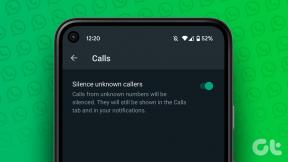7 начина да поправите ВхатсАпп који не синхронизује контакте на Андроиду
Мисцелланеа / / April 05, 2023
ВхатсАпп је платформа која се стално развија и која је донела огромну промену у начину на који људи комуницирају једни са другима преко интернета. Раније, пре ВхатсАпп-а, људи би користили сервисе за слање порука једни другима на мрежи. Али, са издањем ВхатсАпп-а, људи свих старосних група почели су да користе ову платформу за текстуалне разговоре, гласовне позиве и видео позиве. Постала је једна од најпопуларнијих платформи за комуникацију са људима широм света. Међутим, ВхатсАпп комуникација понекад може ометати у случају да ВхатсАпп не синхронизује Андроид контакте. Ако имате Андроид телефон и такође се суочавате са проблемима са ВхатсАпп-ом који не приказује имена контаката на вашем уређају, онда сте дошли на праву страницу. Данас имамо савршен водич за вас у коме ћемо разговарати о томе да ВхатсАпп не преузима детаљно контакте и даље ћемо разрадити различите начине на које можете да решите овај проблем. Шта год да је основни узрок нестанка ВхатсАпп контакта са листе, може се решити коришћењем наших поузданих решења, па хајде да их сада испробамо.

Преглед садржаја
- Како да поправите ВхатсАпп који не синхронизује контакте на Андроиду
- Метод 1: Освежите ВхатсАпп контакте
- Метод 2: Ресетујте ВхатсАпп синхронизацију
- Метод 3: Дозволите ВхатсАпп-у да синхронизује контакте
- Метод 4: Обришите ВхатсАпп кеш меморију
- Метод 5: Ажурирајте ВхатсАпп
- Метод 6: Уклоните ВхатсАпп налог
- Метод 7: Поново инсталирајте ВхатсАпп
Како да поправите ВхатсАпп који не синхронизује контакте на Андроиду
Ако сте страствени ВхатсАпп корисник и суочили сте се са проблемима при учитавању контаката у апликацију на вашем Андроид телефону, онда може бити неколико разлога иза тога, хајде да их истражимо у наставку:
- Грешке у апликацији су познати проблем иза овог проблема.
- Нова верзија софтвера такође може донети неке промене у дозволама које се дају ВхатсАпп-у, а самим тим и проблем да се контакти не приказују.
- Ако се ВхатсАпп контакти не освеже, морате то учинити да бисте искључили ову могућност.
- Такође, старија или застарела верзија ВхатсАпп-а може изазвати овај проблем.
- У случају да блокирате ВхатсАпп за приступ вашим контактима на телефону, то такође може бити разлог.
У зависности од разлога зашто ВхатсАпп не приказује контакте, можете испробати нека различита решења да решите проблем једно по једно. Дакле, почнимо са нашом првом методом у наставку:
Белешка: Паметни телефони немају исте опције подешавања, и оне се разликују од произвођача до произвођача, па се уверите да су тачна подешавања пре него што их промените. Сви доле наведени кораци су обављени Виво 1920 (најновија верзија).
Метод 1: Освежите ВхатсАпп контакте
ВхатсАпп контакт који је нестао са листе може се лако решити једноставним освежавањем ВхатсАпп контаката. Овај метод ће вам помоћи да видите имена ВхатсАпп контаката која раније нису била видљива.
1. Отвори ВхатсАпп апликација на вашем Андроид телефону.

2. Затим додирните на ПОШАЉИ ПОРУКУ балон за ћаскање испод.

3. Сада, додирните на икона са три тачке на врху екрана.

4. На листи опција тапните на Освјежи.
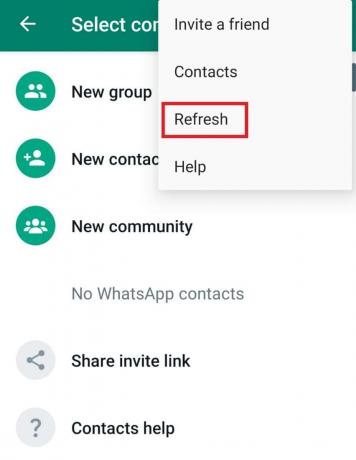
Метод 2: Ресетујте ВхатсАпп синхронизацију
Ако вам једноставно освежавање није помогло да решите да ВхатсАпп не синхронизује контакте са Андроидом, можете покушати да ресетујете ВхатсАпп синхронизацију на телефону. Ако не знате како, погледајте доле наведене кораке да бисте знали како да га ресетујете:
1. Прво, покрените Подешавања апликација на вашем паметном телефону.

2. Сада, додирните Налози и синхронизација у подешавањима.
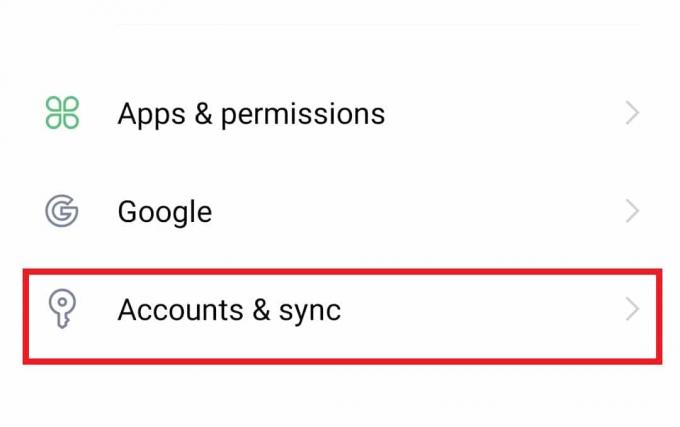
3. Затим додирните ВхатсАпп од присутних опција.
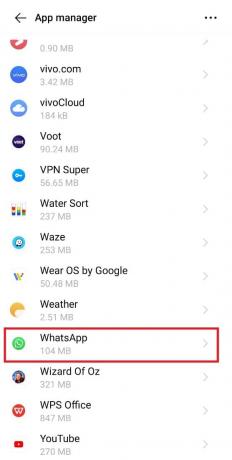
4. У њему обавезно изаберите Контакти а затим додирните Синхронизујте сада.
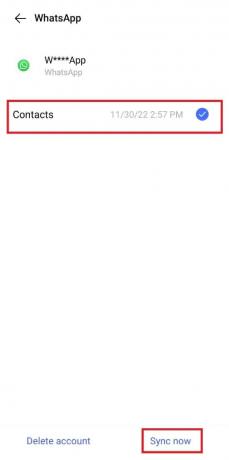
Такође прочитајте:Како користити ВхатсАпп без броја телефона
Метод 3: Дозволите ВхатсАпп-у да синхронизује контакте
Ако сте изненада на свом Андроид уређају наишли на ВхатсАпп који не приказује имена контаката, то може бити због ограничења приступа ВхатсАпп-у контактима вашег уређаја. Због тога морате да омогућите ВхатсАпп-у да синхронизује ваше контакте користећи следеће кораке:
1. За почетак, покрените Подешавања вашег Андроид-а и отворите Апликације и дозволе у томе.
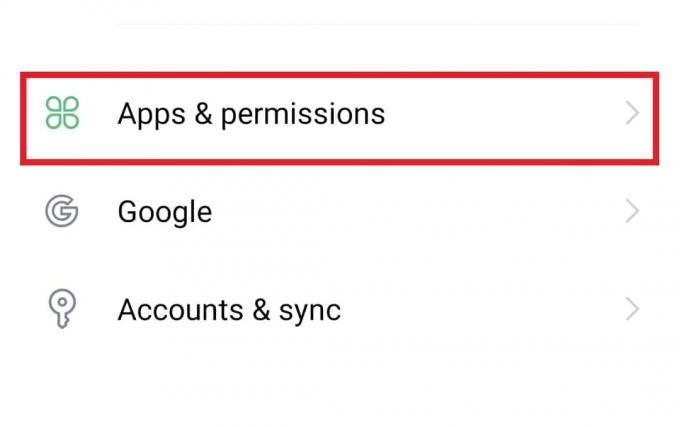
2. Затим изаберите Менаџер апликација између осталих опција.

3. Лоцате ВхатсАпп са листе и додирните је.

4. У Информације о апликацији прозор, додирните Дозволе.
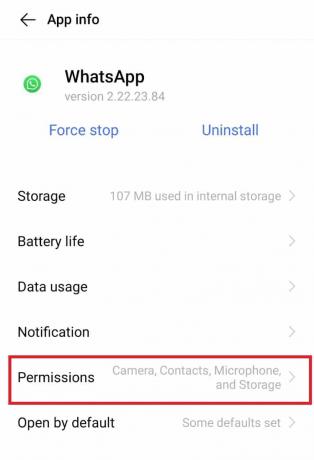
5. Затим додирните Контакти.
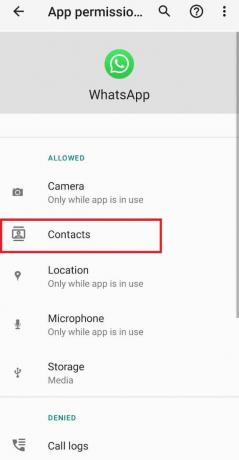
6. Обавезно изаберите Дозволи у следећем прозору.

Метод 4: Обришите ВхатсАпп кеш меморију
Следећи начин да покушате у случају да је ВхатсАпп контакт нестао са листе проблем и даље је да обришете своју ВхатсАпп кеш меморију. Кеш меморија акумулирана на вашем уређају може се накупити и ометати функције апликације. Због тога морате да обришете кеш ВхатсАпп да бисте решили проблем.
1. Отвори Подешавања свог уређаја и изаберите Апликације и дозволе у томе.

2. Следеће, отвори Менаџер апликација у њему и лоцирајте ВхатсАпп са листе апликација.

3. Сада, додирните Складиште у Информације о апликацији прозор.
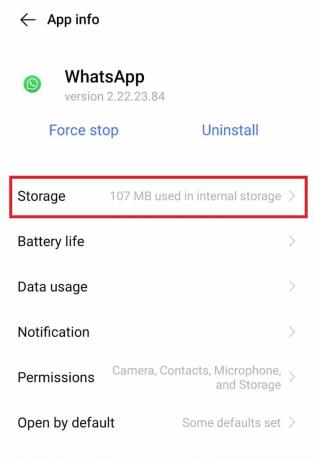
4. Коначно, додирните Обриши кеш меморију у томе.

Такође прочитајте:Како проверити да ли је неко онлајн на Вхатсапп-у, а да не иде на мрежу
Метод 5: Ажурирајте ВхатсАпп
Затим можете покушати да ажурирате апликацију ВхатсАпп на свом уређају како бисте искључили могућност да старија верзија или застарјела апликација узрокује да ВхатсАпп не преузима контакте. Ажурирање апликације такође помаже у побољшању перформанси програма.
1. Отвори Плаи продавница апликацију на свом уређају.
2. Сада, додирните свој икона профила на врху екрана.

3. Затим додирните Управљајте апликацијама и уређајем са листе.
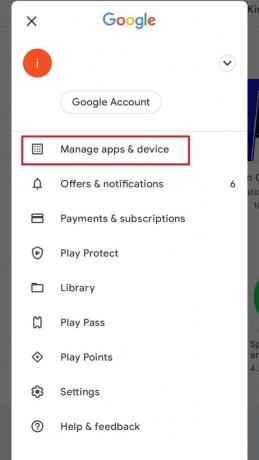
4. Сада, додирните Доступна су ажурирања да проверите да ли постоје ажурирања на чекању.
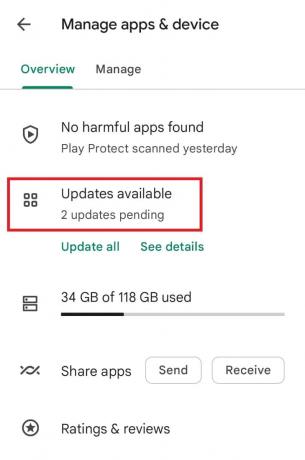
5. Ако је доступно ажурирање за ВхатсАпп, додирните ажурирање да инсталирате најновију верзију апликације.
Проверите да ли ово решава проблем да ВхатсАпп не приказује имена контаката.
Метод 6: Уклоните ВхатсАпп налог
Ово је једна од последњих метода и такође екстремна јер укључује уклањање вашег ВхатсАпп налога да бисте решили проблем са Андроидом који не синхронизује контакте са ВхатсАпп-ом. Пре него што покушате да користите овај метод, морате да направите резервну копију свих података и ћаскања у апликацији на свом уређају помоћу Гоогле диска или друге одговарајуће апликације. Када се резервна копија заврши, можете да пратите доленаведене кораке да бисте уклонили свој налог:
1. Покрените ВхатсАпп апликација на свом мобилном телефону и тапните на три тачке присутан на врху.

2. Сада, додирните Подешавања из менија.
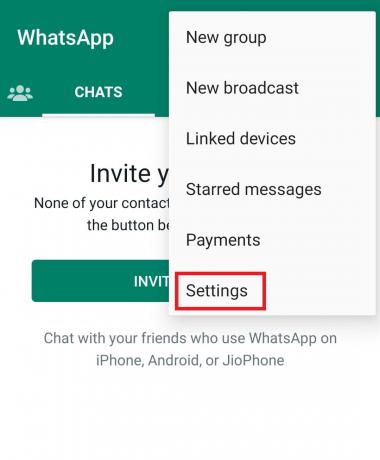
3. Затим додирните Рачун од доступних опција.

4. Сада, додирните Обриши мој профил.
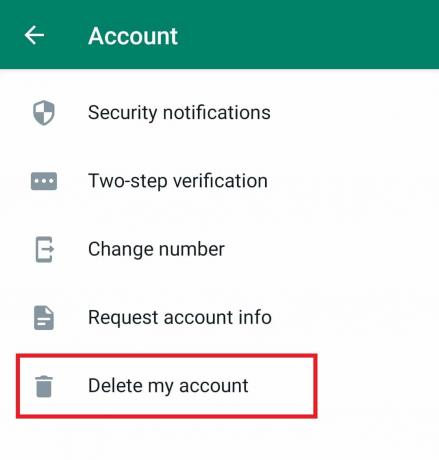
5. У следећем прозору унесите свој број телефона и тапните на ОБРИШИ МОЈ ПРОФИЛ дугме.
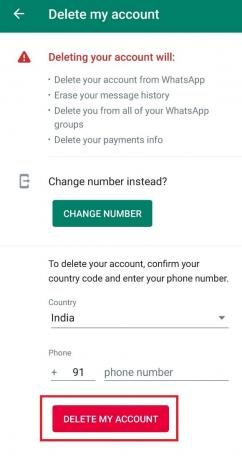
Можете поново да направите налог на ВхатсАпп-у и видите да ли сада можете да синхронизујете своје контакте.
Такође прочитајте:Поправите ВхатсАпп статус који се не приказује на Андроиду
Метод 7: Поново инсталирајте ВхатсАпп
Коначно, да бисте решили проблем са контактима који се не синхронизују са ВхатсАпп-ом, можете покушати да деинсталирате и затим поново инсталирате апликацију на свом уређају. Ово је вероватно последњи корак који бисте желели да предузмете и такође је ефикасан. Али пре него што то покушате, морате безбедно да направите резервну копију својих ВхатсАпп података на свом уређају да их не бисте изгубили.
1. Да бисте деинсталирали апликацију, покрените Подешавања, и онда Апликације и дозволе.

2. Сада, у Менаџер апликација, лоцирати ВхатсАпп, и отворите га.

3. Сада, додирните Деинсталирај у Информације о апликацији прозор.
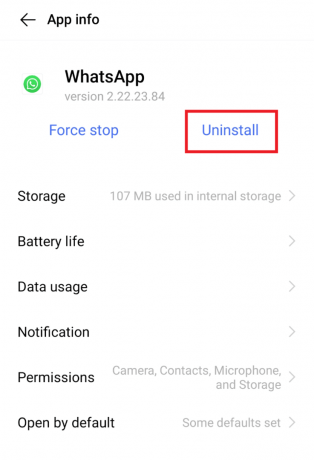
4. Да бисте наставили процес, додирните У реду.
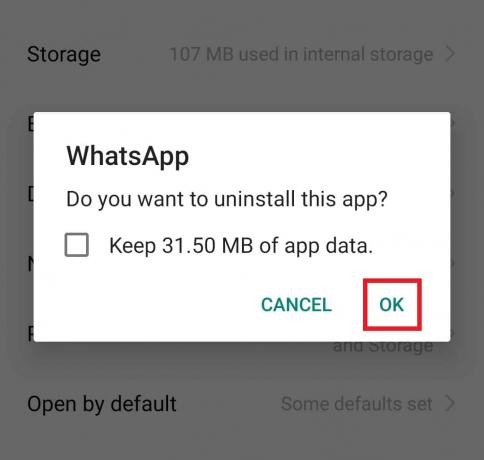
5. Сада, отворите Плаи продавница и тражи ВхатсАпп у томе.
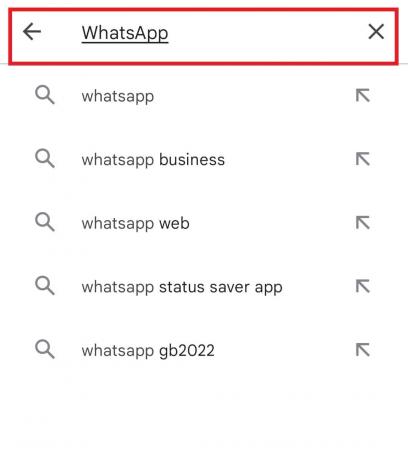
6. Коначно, додирните Инсталирај да поново преузмете апликацију на свој уређај.
Дакле, ово су решења за поправи ВхатсАпп не приказује проблем са именима контаката.
Такође прочитајте:Како променити стил фонта у ВхатсАпп-у
Често постављана питања (ФАК)
К1. Зашто се моји СИМ контакти не приказују у ВхатсАпп-у?
Анс. Ако се ваши контакти на СИМ картици не појављују у ВхатсАпп-у, то мора бити због неког старија верзија апликације на вашем телефону.
К2. Зашто се моји контакти не приказују у двоструком ВхатсАпп-у?
Анс. Ако се суочавате са проблемима при учитавању контаката у дуал ВхатсАпп, можете покушати искључивање листе Користи одвојене контакте опција.
К3. Зашто мој ВхатсАпп не може да учита моју листу контаката?
Анс. У случају да се суочавате са проблемима учитавања у вези са вашом листом контаката у ВхатсАпп-у, морате освежите контакте да би се појавили у апликацији.
К4. Како могу да синхронизујем своје ВхатсАпп податке?
Анс. Можете да синхронизујете своје ВхатсАпп податке са својим уређајем тако што ћете се одлучити за ћаскање резервна копија.
К5. Где могу да видим своје контакте у ВхатсАпп-у?
Анс. Контакти у ВхатсАпп-у су доступни преко Ћаскања таб. Можете отворити нова икона за ћаскање да проверите листу контаката у апликацији.
Препоручено:
- Објашњени типови конектора за видео картицу
- Како да видите захтеве за пријатељство које сте послали на Фејсбуку
- 11 начина да поправите ВхатсАпп на рачунару који се не отвара на рачунару
- Како пронаћи некога на ВхатсАпп-у без броја
Надамо се да ће наш информативни док ВхатсАпп не синхронизује контакте Андроид је успео да вас добро упути о разлозима који доводе до овог проблема и различитим начинима да га решите. Ако јесте, обавестите нас тако што ћете оставити своје коментаре, а своје упите или предлоге можете да испустите у наставку.